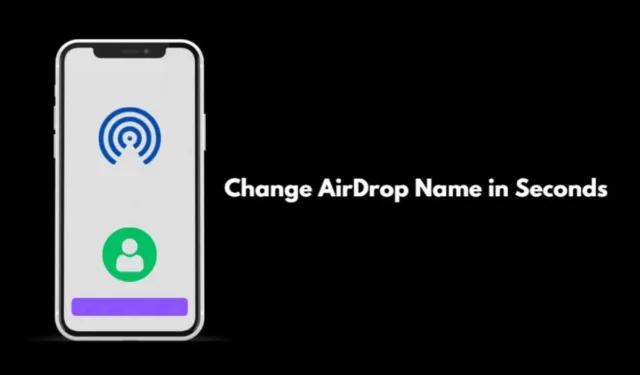
このガイドでは、iPhone、iPad、Mac で AirDrop 名を変更する方法について詳しく説明します。ファイル転送を容易にするために名前を個人用に設定し、区別できるようにするには、AirDrop 名を変更することを選択できます。
Airdrop は、iPhone、iPad、Mac コンピュータなどの Apple デバイス間でファイルをワイヤレスで共有する機能です。これを使用すると、ユーザーは近くのAppleデバイスに写真、ビデオ、ドキュメント、その他のファイルを簡単に送信できます。これはケーブルやインターネット接続を使用せずに実行できます。
AirDrop はどのように機能しますか?
Airdrop を使用するには、ユーザーは自分のデバイスでこの機能を有効にする必要があります。また、Apple iPhone/iPad/Mac で Bluetooth と Wi-Fi を有効にする必要があります。次に、共有したいファイルを選択し、Airdrop 経由で共有するオプションを選択できます。受信デバイスはファイル転送を受け入れるように求められます。
Airdrop は、Wi-Fi と Bluetooth テクノロジーを組み合わせて、デバイス間のピアツーピア接続を確立します。これにより、安全で暗号化されたファイル転送が保証されます。 AirDrop を初めて使用する場合は、iPhone で AirDrop を有効にする手順を次に示します。
- iPhone のコントロールセンターにアクセスします (Touch ID のない iPhone の場合は右上から下にスワイプします)
- Touch ID を搭載した iPhone の場合は、画面の下から上にスワイプしてコントロール センターを開きます。
- 接続アイコンがある左上のセクションをタップします。その中にAirDropのアイコンが表示されます。
- 「AirDrop」をタップし、 「連絡先のみ」に設定します。これによりAirDropが有効になります。

- AirDrop を無効にするには、 [受信オフ]オプションを選択します。
1. iPhone で AirDrop 名を変更するにはどうすればよいですか?
iPhone での AirDrop 名の変更は、iPad や Mac での場合とは少し異なります。 iPhone のデバイス名を変更するだけでは、AirDrop 名は変更されません。連絡先カードを変更する必要があります。その手順は次のとおりです。
- 電話 アプリを起動します。
- [連絡先]をタップします。
- 次に、連絡先カードをタップします。
- 「編集」 をタップし、該当するフィールドに新しい名前を入力します。
- 完了したら、「完了」をタップして変更を保存します。

iPhone 上の連絡先に連絡先カードが保存されている場合、AirDrop 経由でファイルを受信しようとすると、更新された AirDrop 名が表示されます。
デバイスに送信者の連絡先が保存されていない場合は、デバイス名を変更するだけで十分です。 AirDropでファイルをやり取りする際にデバイス名が反映されます。
2. iPad で AirDrop 名を変更するにはどうすればよいですか?
iPad で AirDrop 名を変更するには、iPad デバイス名を変更します。その手順は次のとおりです。
- 設定アプリを起動します。
- 「一般」に移動してタップします。
- その下で[バージョン情報] > [名前]をタップします。

- AirDrop に設定する新しい名前を入力します。
3. Mac で AirDrop 名を変更する
iPadと同様に、MacBookの名前を変更すると、同じ名前がAirDrop名として反映されます。
- Mac 画面で、Apple アイコンをクリックします。
- メニューから[システム設定]を選択します。
- [一般 ] > [バージョン情報]を選択します。
- 「名前」をクリックし、保持する新しい名前を入力します。
- 加えた変更を正常に統合するには、Mac を再起動することをお勧めします。
まとめ
これらは、iPhone、iPad、Mac コンピュータで AirDrop 名を変更するためのそれぞれの方法です。複数のデバイスを持っていて、AirDrop でファイルを送受信するために定期的に使用する場合は、利便性を考慮して、より単純な名前に変更することをお勧めします。





コメントを残す